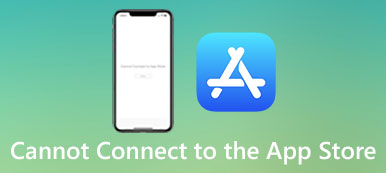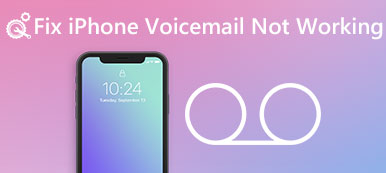많은 사용자가 일부 앱을 다운로드하거나 업데이트하려고 할 때 App Store가 작동하지 않는다고 말했습니다. App Store는 iOS 사용자가 일부 새로운 앱을 다운로드하고 업데이트할 수 있는 애플리케이션 마켓입니다. App Store가 기기에서 작동하지 않을 때 정말 짜증나는 일입니다.
이러한 문제가 발생하면 먼저 이유에 대해 자세히 알아볼 수 있습니다. 이 기사에서는 작동하지 않는 App Store를 수정하는 방법에 대한 몇 가지 최상의 방법을 선택합니다. 이러한 솔루션이 문제를 효과적으로 해결하는 데 도움이 되기를 바랍니다.
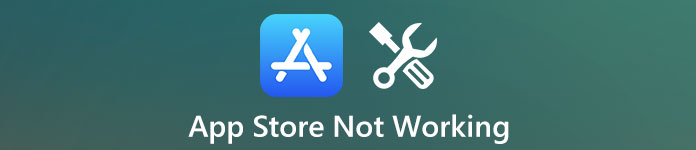
파트 1: App Store가 작동하지 않는 이유
App Store가 작동하지 않는 문제를 해결하는 방법을 찾기 전에 "내 App Store가 작동하지 않는 이유는 무엇입니까?"라고 스스로에게 물어봐야 합니다. App Store 오류의 원인은 App Store가 작동하지 않는 문제를 해결하는 열쇠입니다. App Store가 작동하지 않는 이유는 세 가지로 설명할 수 있습니다. 첫째, 일부 일반적인 소프트웨어 문제로 인해 App Store 오류가 발생할 수 있습니다. 바이러스 공격 때문이 아니므로 이러한 문제를 해결하는 방법은 정말 쉽습니다. App Store를 닫았다가 열면 App Store가 작동하지 않는 문제를 해결할 수 있습니다. 둘째, App Store가 작동하지 않는 이유도 네트워크 연결 때문일 수 있습니다. Wi-Fi 또는 기타 네트워크가 불안정하고 매우 느린 경우 App Store를 사용할 수 없을 가능성이 큽니다. 셋째, App Store 오류는 일부 시스템 문제로 인해 비난받을 수 있습니다. 시스템 업데이트로 이 문제를 해결하거나 타사 도구로 도움을 요청할 수 있습니다.
파트 2: App Store에서 직면하는 문제
App Store가 작동하지 않으면 이러한 문제에 직면할 수 있습니다.
- 검은 화면이 갑자기 나타납니다.
- Apple App Store 페이지를 로드할 수 없습니다.
- 앱을 다운로드하거나 업데이트할 수 없습니다.
- Apple App Store 검색이 작동하지 않습니다.
- 연결 문제.
위에 나열된 문제로 인해 App Store가 작동하지 않을 수 있습니다. 이러한 문제에 직면하더라도 걱정하지 마십시오. 다음에는 작동하지 않는 App Store를 수정하는 가장 좋은 방법을 나열합니다. 계속 읽고 이 문제를 해결하는 방법을 얻으십시오.
파트 3: App Store가 작동하지 않는 문제를 해결하는 방법
방법 1: App Store가 작동하지 않는 문제를 해결하는 전문적인 방법
우리가 추천하고 싶은 첫 번째 방법은 작동하지 않는 Apple App Store 검색을 수정하는 데 사용할 수 있는 가장 전문적인 방법입니다. iOS 시스템 복구 데이터 손실 없이 iOS 문제를 안전하게 해결할 수 있는 최고의 복구 소프트웨어입니다. 모든 버전의 iPhone, iPad, iPod Touch를 지원하며 잠금 해제 실패, 복구 모드에서 멈춤, Apple 로고, 검은 화면 등을 해결하는 데 도움이 될 수 있습니다. 다음 단계에 따라 App Store가 작동하지 않는 문제를 해결하세요.
1단계. iOS 시스템 복구 다운로드
공식 웹사이트로 이동하여 컴퓨터에 iOS 시스템 복구를 다운로드합니다. 그런 다음 설치 가이드에 따라 설치하십시오. 이 소프트웨어를 성공적으로 설치한 후 컴퓨터에서 실행하십시오.

2단계. iOS 시스템 복구 시작
그런 다음 "추가 도구"를 클릭하고 "iOS 시스템 복구"를 눌러 복구 인터페이스로 들어갑니다. 이 창에 표시되는 팁을 읽은 다음 "시작" 버튼을 클릭하여 iOS 시스템 복구를 시작하십시오. 이 전문 소프트웨어는 iPhone을 자동으로 감지합니다.

3단계. iPhone을 복구 모드로 전환
"질문" 버튼을 클릭하고 이 소프트웨어가 제공하는 안내에 따라 iPhone을 복구 모드로 전환하십시오. 그런 다음 적절한 iOS 모델과 iPhone의 기타 정보를 선택해야 합니다.

4단계. App Store가 작동하지 않는 문제 수정
다음으로 "다운로드"를 클릭하여 펌웨어를 다운로드합니다. 다운로드를 완료하는 데 몇 분 정도 걸릴 수 있습니다. 다운로드하면 이 소프트웨어가 자동으로 작동하지 않는 iPhone App Store를 수정합니다.

방법 2: Wi-Fi 및 셀룰러 데이터 설정을 확인하여 App Store가 작동하지 않는 문제 해결
기기의 App Store가 작동하지 않는 이유가 네트워크 오류인 경우 기기에서 이 문제를 해결할 수 있습니다. 먼저 Wi-Fi 네트워크를 사용할 수 있는지 확인하고 iPhone이 Wi-Fi가 켜져 있을 때만 다운로드하도록 설정되어 있는지 확인해야 합니다. 그렇다면 프로세스를 Wi-Fi에서 셀룰러 데이터로 변경하여 수정할 수 있습니다. 설정 > 셀룰러 데이터로 이동하여 전환하면 됩니다.
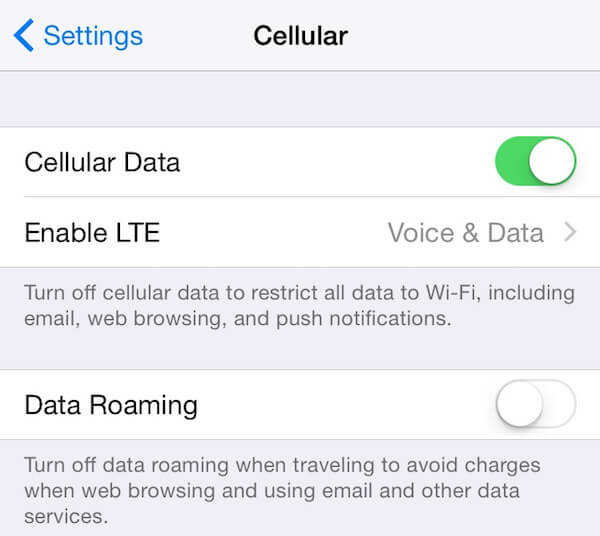
놓치지 마세요: 여기서 당신은 또한 알고 싶을 수도 있습니다 더 많은 iPhone 저장 공간을 얻는 방법
방법 3: App Store가 작동하지 않는 문제를 해결하기 위해 App Store의 캐시를 지웁니다.
오랜 시간 동안 앱스토어를 지속적으로 사용하기 때문에 기기에 많은 양의 캐시 데이터가 저장됩니다. 또한 앱 로딩 속도가 느려지고 App Store가 작동하지 않을 수도 있습니다. 이 문제를 해결하려면 App Store를 열고 "기능" 탭을 10번 클릭하여 캐시 데이터를 지워야 합니다. 그런 다음 App Store에서 데이터를 다시 로드하고 앱을 다운로드하거나 업데이트할 수 있습니다.

방법 4: iOS 기기를 다시 시작하여 App Store가 작동하지 않는 문제 해결
App Store가 작동하지 않는 문제를 해결하기 위해 iOS 기기를 다시 시작하는 것도 쉽게 사용할 수 있는 좋은 방법입니다. iOS 기기에 문제가 있을 때 정말 도움이 될 수 있습니다. iOS 기기를 다시 시작하는 가장 쉬운 방법은 슬라이더가 화면에 표시될 때까지 전원 버튼을 길게 누르는 것입니다. 그런 다음 슬라이드하여 iOS 기기의 전원을 끕니다. 잠시 후 화면에 Apple 로고가 나타날 때까지 전원 버튼을 다시 길게 누릅니다. 그런 다음 App Store를 사용해 보고 지금 사용할 수 있는지 테스트할 수 있습니다.
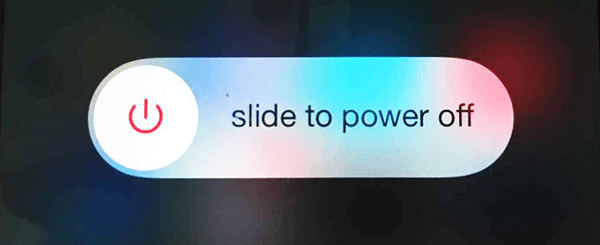
결론
이 기사를 읽은 후에는 App Store가 작동하지 않는 이유와 이 문제를 해결하는 방법을 알아야 합니다. App Store가 작동하지 않아 여전히 짜증나는 친구가 있다면 이 기사를 공유하세요.